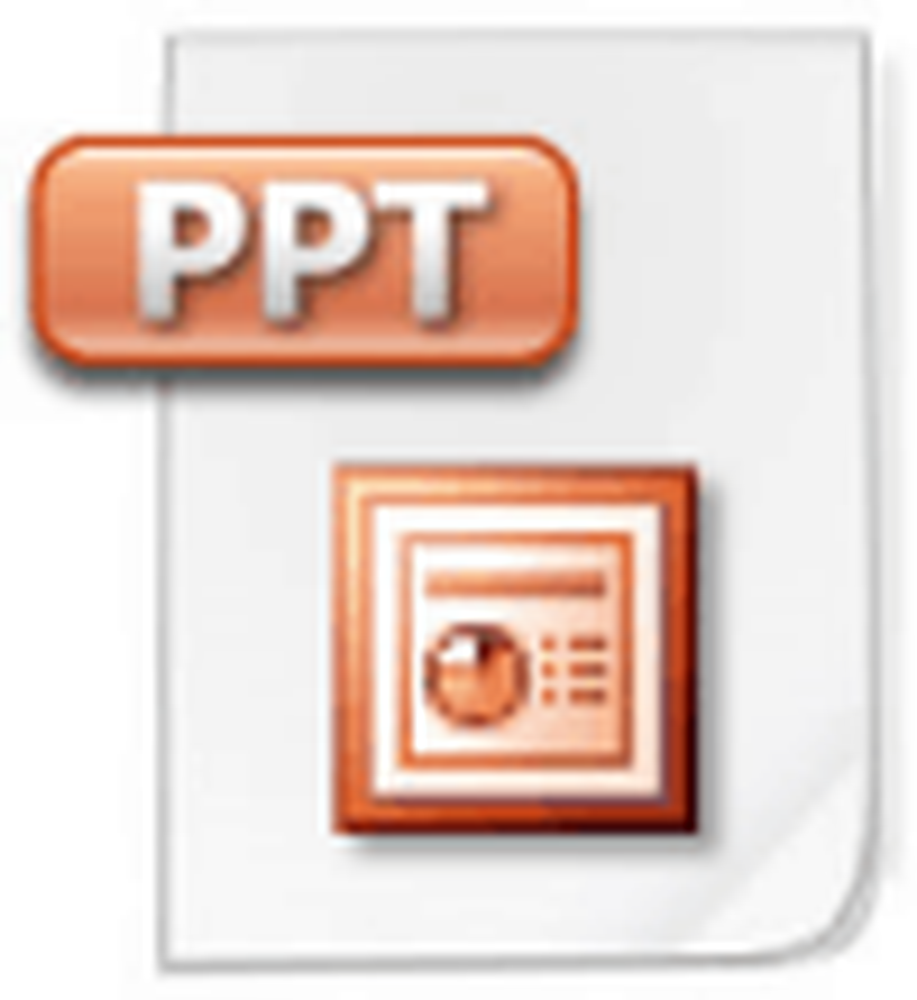PowerShell-script wordt niet uitgevoerd als geplande taak - 0xFFFD0000-fout
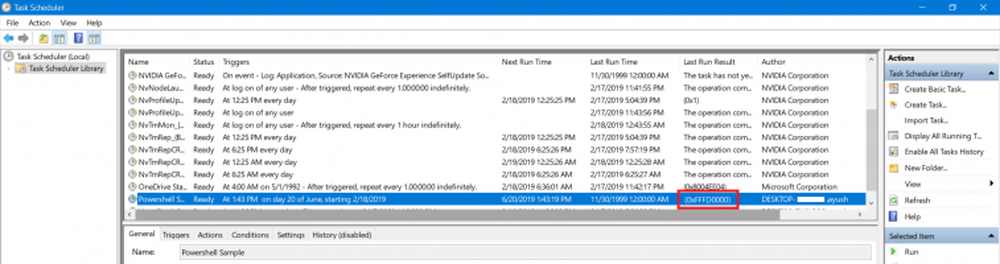
De Windows 10 Task Scheduler is een zegen voor een groep gebruikers die graag verschillende taken plannen en automatiseren. Ik gebruik het de hele tijd om de periodieke uitvoering van scripts en sommige programma's te plannen om ervoor te zorgen dat mijn geplande taken automatisch worden uitgevoerd. Plus, als een vooraf geïnstalleerde applicatie, Taakplanner is al beschikbaar op uw computer. Maar soms heb ik een fout ervaren 0xFFFD0000 tijdens het uitvoeren van sommige Powershell-scripts. Ik geloof dat dit kan voorkomen bij alle taken en vooral bij degenen die een bestand hebben dat met een bepaald programma is uitgevoerd. Net als het PowerShell-script gebruiken bestanden PowerShell om te worden uitgevoerd. Dus zullen we enkele fixes bespreken voor hetzelfde.

PowerShell-script wordt niet uitgevoerd als geplande taak - Fout 0xFFFD0000
Deze fout wordt veroorzaakt door een fout bij het configureren van de specifieke taak.
Om dit op te lossen, begint u met het openen van de Taakplanner. Klik nu met de rechtermuisknop op de taak die een foutmelding geeft en klik op eigenschappen.Als u klaar bent, gaat u naar het tabblad met de naam als acties in het nieuwe mini-venster dat wordt geopend.
Selecteer de actie voor de taak en klik op Bewerk knop. Het opent een ander, kleiner venster.
In het veld van Programma / script, zorg ervoor dat het pad naar het uitvoeringsprogramma correct is ingetypt. Het moet worden ingesteld op het uitvoerbare bestand voor dat specifieke programma.

Voor Windows Powershell bijvoorbeeld, had ik het ingesteld op-
C: \ Windows \ System32 \ WindowsPowerShell \ v1.0 \ powershell.exe
U kunt ook de Blader om door Windows Verkenner te navigeren om dat specifieke uitvoerbare bestand voor het programma te vinden.
En nu, in de Voeg argumenten toe veld gebruik de het dossier argument gevolgd door het pad van het bestand dat moet worden uitgevoerd. Het moet worden gegeven als-
-bestand "C: \ Users \ ayush \ Desktop \ Powershell Script Sample.ps1"
Klik op OK om het te redden.
Als u klaar bent, kunt u controleren of uw taak nog steeds dezelfde fout genereert.
Vertrouw dit helpt!